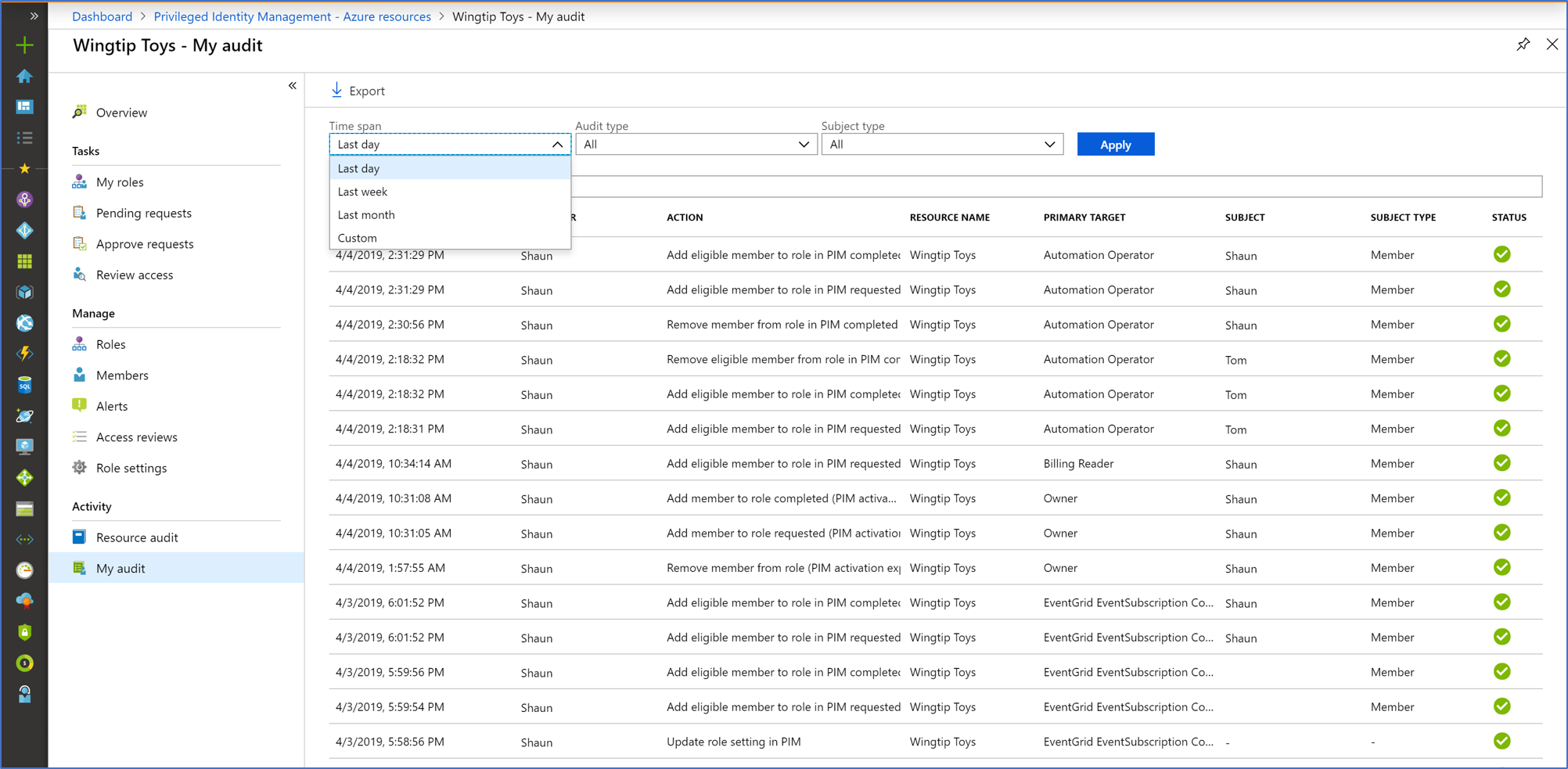Wyświetlanie historii audytu ról usługi Microsoft Entra w usłudze Privileged Identity Management
Historia audytu usługi Microsoft Entra Privileged Identity Management (PIM) umożliwia wyświetlanie wszystkich przypisań ról i aktywacji w ciągu ostatnich 30 dni dla wszystkich ról uprzywilejowanych. Jeśli chcesz zachować dane inspekcji przez dłuższy niż domyślny okres przechowywania, możesz użyć usługi Azure Monitor do kierowania ich do konta usługi Azure Storage. Aby uzyskać więcej informacji, zobacz Archive Microsoft Entra logs to an Azure storage account (Archiwizowanie dzienników firmy Microsoft w usłudze Microsoft Entra na koncie usługi Azure Storage). Jeśli chcesz wyświetlić pełną historię kontroli działań w organizacji w usłudze Microsoft Entra ID, w tym działania administratora, użytkownika końcowego i synchronizacji, możesz użyć raportów zabezpieczeń i działań Microsoft Entra.
Wykonaj następujące kroki, aby wyświetlić historię audytu dla ról Microsoft Entra.
Wyświetlanie historii inspekcji zasobów
Inspekcja zasobów umożliwia wyświetlenie wszystkich działań skojarzonych z rolami firmy Microsoft Entra.
Zaloguj się do centrum administracyjnego Microsoft Entra co najmniej administrator ról uprzywilejowanych.
Przejdź do Zarządzanie tożsamościami>Zarządzanie uprzywilejowanymi tożsamościami>role Microsoft Entra.
Wybierz Inspekcja zasobów.
Filtruj historię przy użyciu wstępnie zdefiniowanej daty lub zakresu niestandardowego.
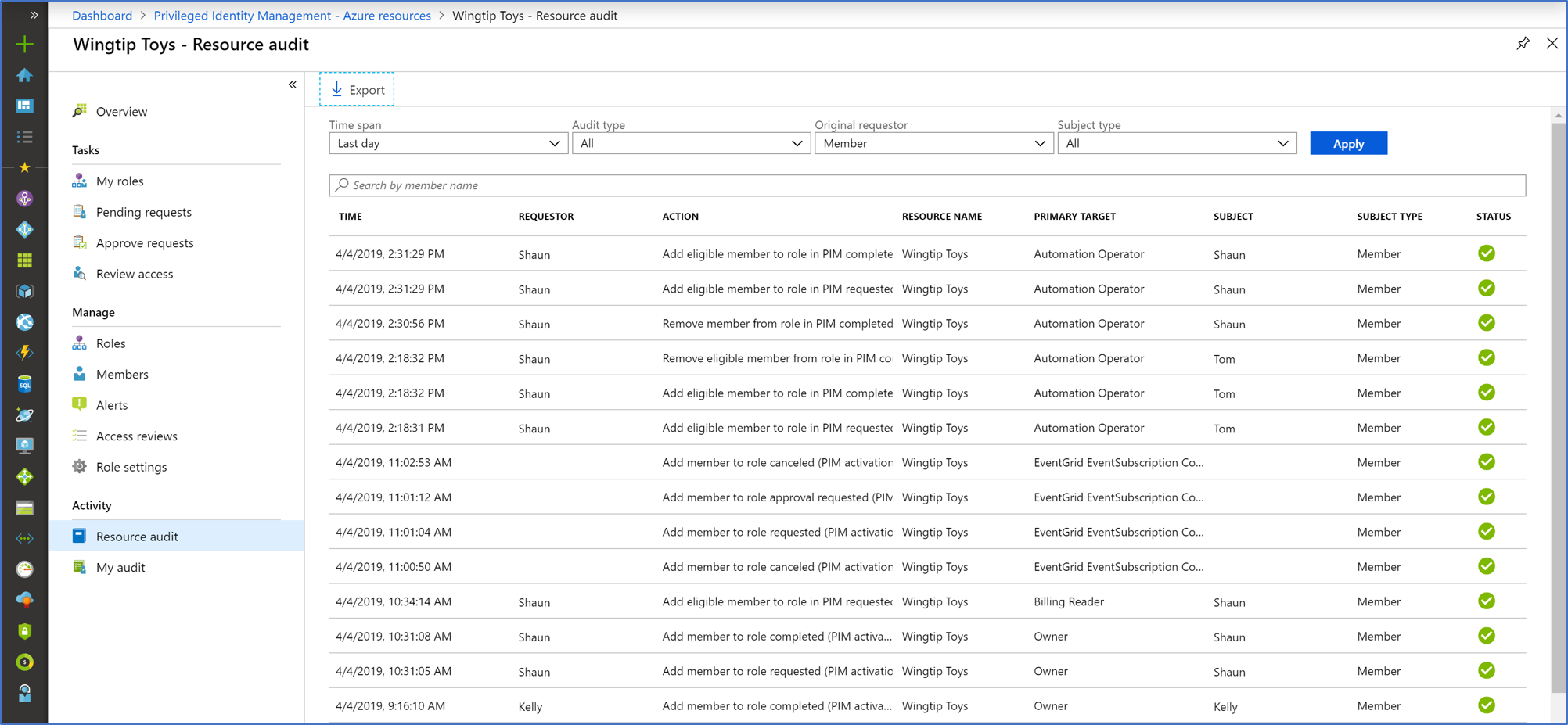
Wyświetl moją inspekcję
Mój audyt umożliwia wyświetlanie aktywności osobistej roli.
Zaloguj się do centrum administracyjnego Microsoft Entra jako co najmniej Administrator Ról Uprzywilejowanych.
Przejdź do Zarządzanie tożsamościami>Zarządzanie Tożsamością Uprzywilejowaną>rolami usługi Microsoft Entra.
Wybierz zasób, dla którego chcesz wyświetlić historię inspekcji.
Wybierz pozycję Mój audyt.
Filtruj historię przy użyciu wstępnie zdefiniowanej daty lub zakresu niestandardowego.